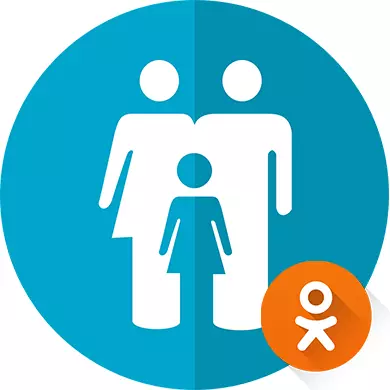
I fältet "civilstånd" i klasskamrater kan du ange din andra halvlek eller en viss status, vilket gör det möjligt för andra människor att hitta dig för att träffas. Om du inte vill att alla ska veta om ditt personliga liv, kommer det bästa alternativet att gömma "civilståndet".
Om "gift position" i klasskamrater
Den här funktionen är bortom vad som ger andra användare bättre att känna dig, efter att ha studerat profilen, låter dig bekanta dig med den potentiella andra halvan, om det naturligtvis är värt motsvarande status. Saken är att i sökandet efter personer i klasskamrater kan du ställa in en viss "civilstånd" i filtren.Metod 1: Lägga till en "civilstånd"
Som standard har du inte ett civilståndsfält, men det är lätt justerat. Använd steg-för-steg-instruktioner för att redigera den här parametern:
- I din profil klickar du på knappen "Mer", som ligger längst upp. En rullgardinsmeny ska visas, där du behöver gå till avsnittet "Om dig själv".
- Var uppmärksam på det första kvarteret med rubriken "Om dig själv." Hitta en rad "Kanske på klasskamrater är din andra halvlek?". Klicka på länken "andra halvlek", som är markerad av Orange.
- En liten meny öppnas, där det bara finns fyra alternativ. Sätt dig den status som du tycker rätt.
- Om du anger "i relationer" eller "gift", öppnar ett fönster där du kommer att erbjudas att välja mellan personens vänner med vilka du är gift / relationer.
- För dem som inte vill att han ska ha en länk till sin "halv" eller de som har en partner är inte registrerad i klasskamrater, finns det en speciell länk "... eller ange namnet på dina halvor." Det ligger i toppen av fönstret.
- När du klickar på länken öppnas fönstret, där du behöver skriva namn och efternamn på din partner och klicka sedan på "Klar!".
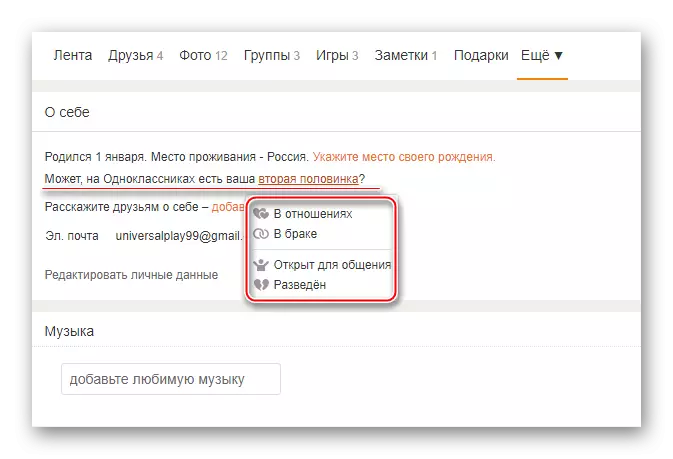
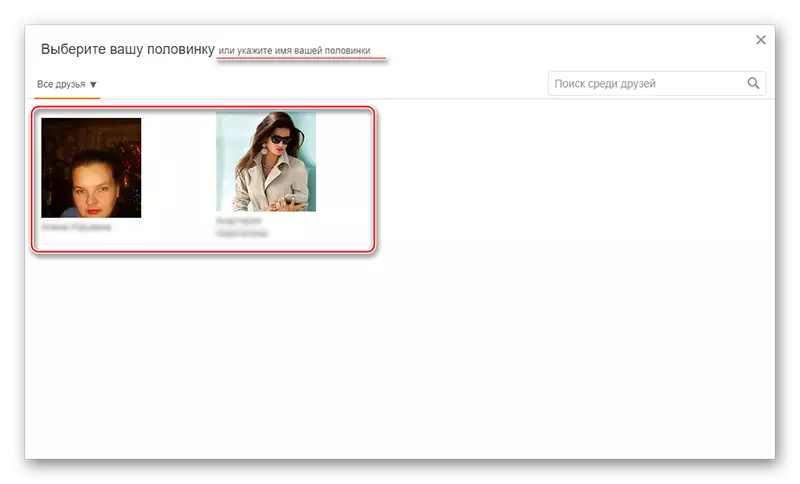
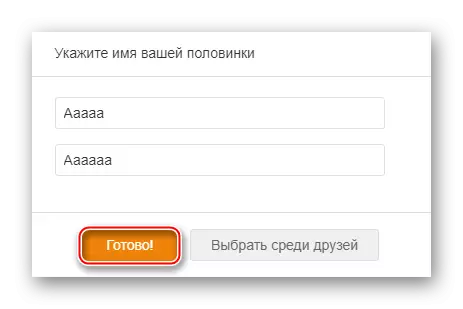
Metod 2: Avlägsnande av "civilstånd"
Om du redan har brutit relationer med en partner eller vill inte att alla ska se din "civilstånd", använd sedan den här instruktionen:
- På huvudmenyn på webbplatsen klickar du på knappen "Mer" och väljer "Om dig själv" i droppmenyn.
- Nu i rutan "Om dig själv", hitta din nuvarande "civilstånd". Vanligtvis är det helt enkelt undertecknat "i relationer med ..." (istället för "i förbindelserna med ..." kan skrivas ytterligare status om du valde det tidigare).
- Klicka på din status och i menyn, välj "Breaking The Attitude" eller "Gratis för kommunikation" / "Utspädd" Om du vill säga att du inte längre är i relationer med den personen skrev om tidigare.
- Om du vill ta bort en civilståndsinformation i allmänhet från sidan, välj "Radera" från listan.
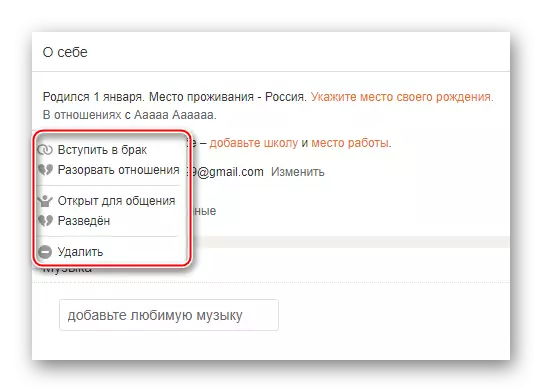
Metod 3: Redigera "civilstånd" från mobilversionen
I mobilversionen, redigera din "civilstånd" fungerar inte, men du kan gömma det från främlingar eller öppna för alla. Detta görs enligt följande:
- Gå till din profil i Odnoklassniki. För att göra detta, gör gesten till höger från skärmens vänstra kant. I gardinen öppnas klickar du på din avatar.
- Under namn och huvudfoto klickar du på knappen i form av ett redskap, som är signerad som "Profilinställningar".
- Bland de olika alternativen att välja, välj "Offentliga inställningar".
- Klicka nu på "andra halvan".
- En liten meny öppnas, där du kan välja, parametrarna för visning av personliga relationer. Som alternativ är: "Generellt, alla" eller "bara till vänner". Tyvärr, helt ta bort data på sin "civilstånd" fungerar inte.
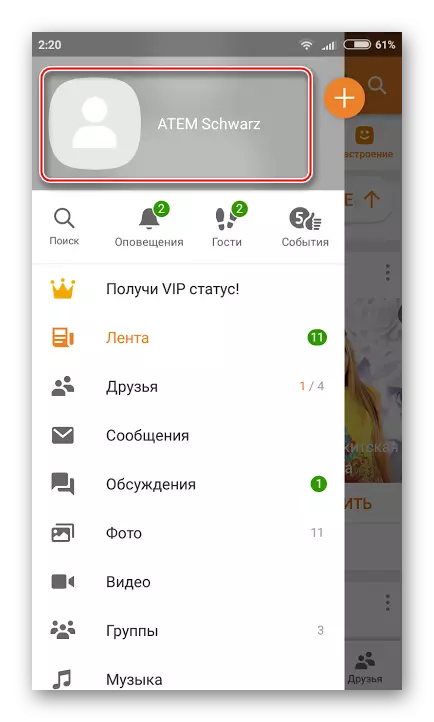
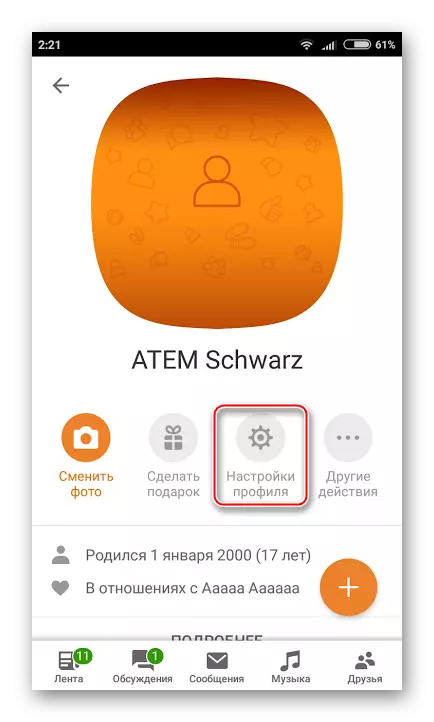
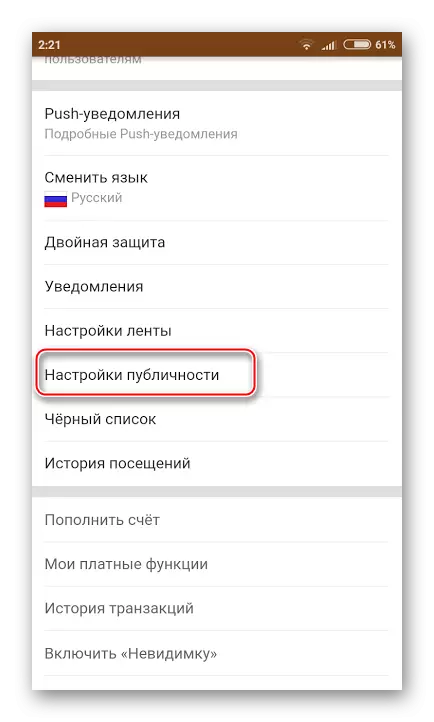
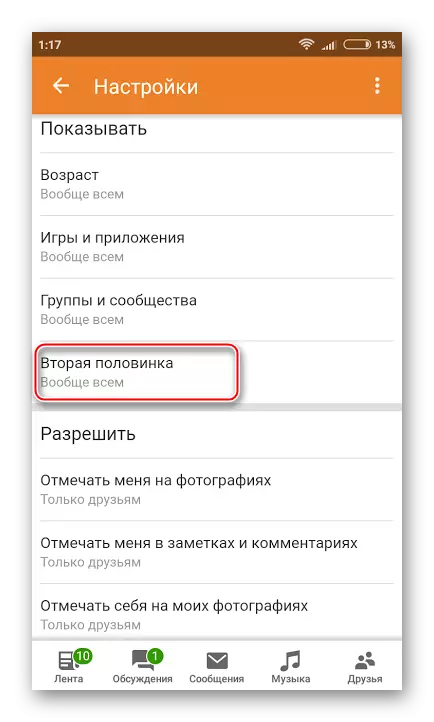
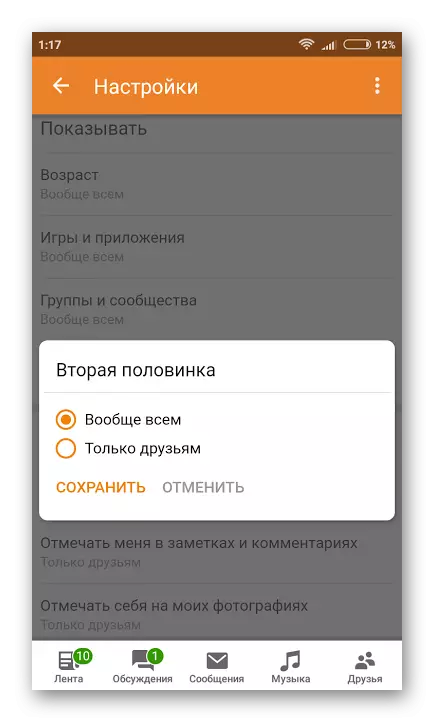
Med hjälp av instruktionerna i artikeln kan du fritt redigera och ta bort din "civilstånd". I klasskamrater kan du ändra den här parametern utan några begränsningar.
